Win7主题教程 殁漂遥
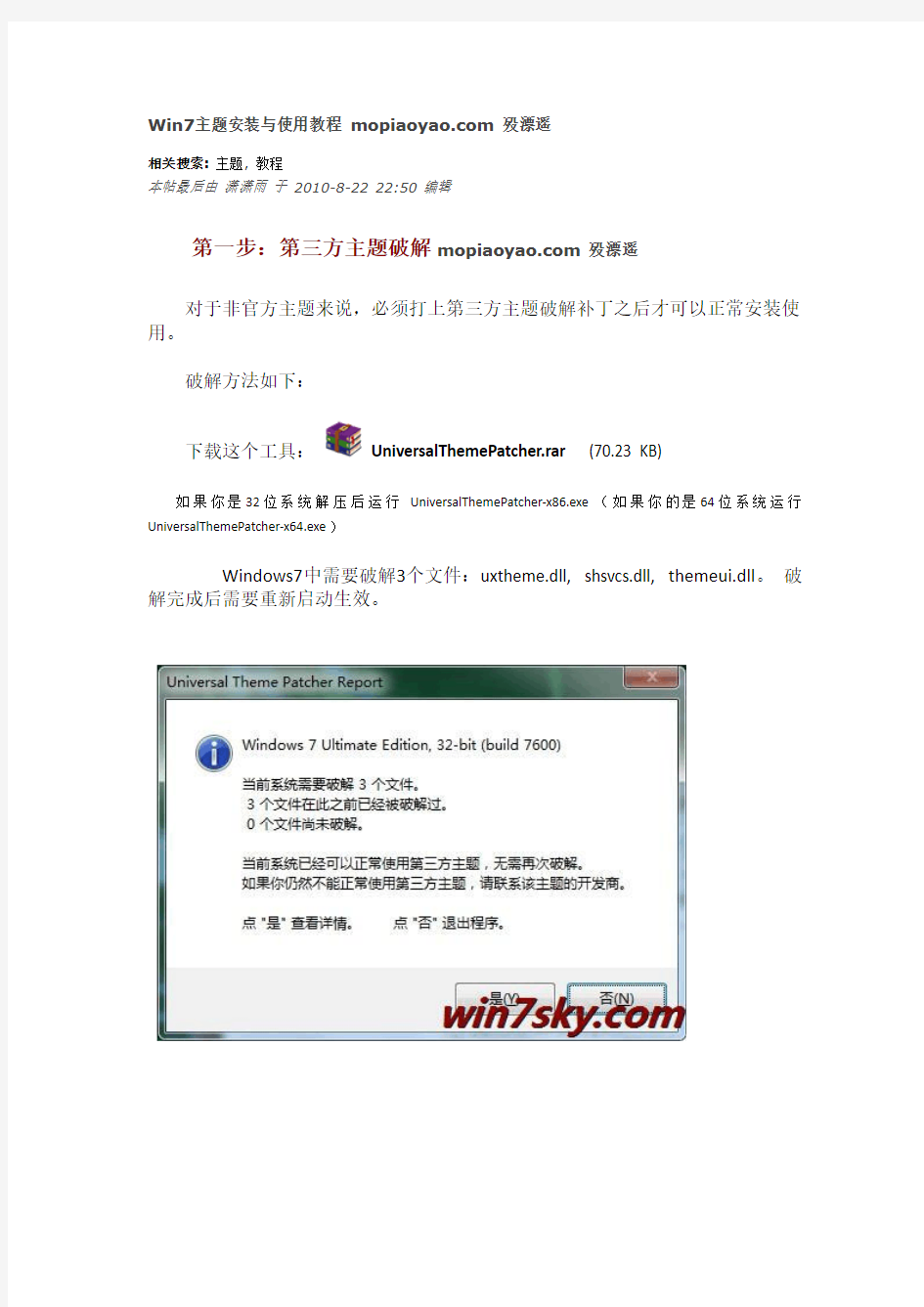

Win7主题安装与使用教程https://www.360docs.net/doc/143170576.html, 殁漂遥
相关搜索:主题, 教程
本帖最后由潇潇雨于2010-8-22 22:50 编辑
第一步:第三方主题破解https://www.360docs.net/doc/143170576.html, 殁漂遥
对于非官方主题来说,必须打上第三方主题破解补丁之后才可以正常安装使用。
破解方法如下:
下载这个工具:UniversalThemePatcher.rar (70.23 KB)
如果你是32位系统解压后运行UniversalThemePatcher-x86.exe(如果你的是64位系统运行UniversalThemePatcher-x64.exe)
Windows7中需要破解3个文件:uxtheme.dll, shsvcs.dll, themeui.dll。破解完成后需要重新启动生效。
第二步:常用主题介绍https://www.360docs.net/doc/143170576.html, 殁漂遥
Win7主题主要有四种:
1、.themepack后缀主题(这种主题即为官方主题,使用比较简单,直接双击即可运行并启用)
2、.theme后缀主题(这种主题即为visual style主题,简称vs,由一个XXX.theme文件和一个含有XXX.msstyles文件的XXX文件夹构成,甚至一些VS主题没有XXX.theme文件,仅有一个含有XXX.msstyles文件的XXX文件夹)
3、.wba后缀主题(这种主题即为windows blind主题,简称wb,需安装windows blind这个软件方能运行)
4、.exe后缀主题(这种主题其实就是压缩的,双击它即会自动运行帮你安装主题到Windows\Resources\Themes下,然后桌面右键点击“个性化”切换主题)
第三步:主题安装详解https://www.360docs.net/doc/143170576.html, 殁漂遥
由于第一种和第四种主题简单易用,不再多做介绍,这里详细介绍一下最流行的VS主题,并简单说明一下很强大的WB主题安装及使用方法:
(1)VS主题
将下载到的主题文件夹打开,找到XXX.theme文件和XXX文件夹,他俩在同一目录下
将XXX.theme文件和XXX文件夹同时复制到X:\Windows\Resources\Themes\目录下(X为系统所在的盘符通常都为C盘) 如图:
其中有些VS主题没有.theme文件,只有一个含有XXX.msstyles文件的XXX文件夹(这个文件夹还可能含有其它dll文件),这种主题直接把文件夹复制到X:\Windows\Resources\Themes\目录下就可以了。
VS主题安装过后,桌面右键点击“个性化”切换主题即可(2)WB主题
WindowBlinds(简称WB)是唯一一款通过微软官方认证的第三方主题,该软件为收费软件,最新版为7.01,该版本支持Windows7,老版本6.2有汉化破解版(该版本貌似不支持Windows7)。
第四步:主题局部美化https://www.360docs.net/doc/143170576.html, 殁漂遥
对于有些主题附加了一些局部的美化,这些美化常用的资源为exeplorer.exe、shell32.dll、Imageres.dll、ieFrame.dll、imagesp1.dll、wmploc.dll等等,下面说明一下这些资源文件在电脑中的存在路径:
(1)explorer.exe存在于X:\windows下(X为系统所在盘符)
(2)ExplorerFrame.dll等dll文件存在于X:\Windows\System32下
主题局部美化就是用你从网上下载的这些美化资源文件去手动替换你电脑里原有文件,只须按上述路径找到你的文件位置所在,手动替换后重启电脑即可完成美化。
不过这些文件都为系统文件,替换要讲究技巧,下边介绍一下如何替换这些文件:
方法一、在PE系统下直接替换(不会用PE系统的请用方法二)
方法二、参考此贴的五楼(https://www.360docs.net/doc/143170576.html,/thread-6060-1-1.html)针对帖子的不全之处我再补充一下explorer.exe文件替换方法(其它dll 文件也可用此法完成替换)
(1)在C:\Windows\下找到explorer.exe,右键点“属性”打开“属性面板”
(2)“属性面板”下换到“安全”选项卡,点“高级”。
(3)在弹出的高级设置中换到“所有者”选项卡,点“编辑”。
(4)弹出的对话框中在“将所有者更改为”框中选中自己的用户名,点确定,退出以应用更改(一定要退出)
https://www.360docs.net/doc/143170576.html, 殁漂遥
(5)再次在explorer.exe右键点“属性”打开“属性面板”。
(6)“属性面板”下换到“安全”选项卡,点“高级”。在弹出的高级设置中换到“权限”选项卡,在“权限项目”框中选中自己的用户名,点“更改权限”
(7)弹出权限对话框,在“权限项目”框中选中自己的用户名,点编辑
(8)弹出的对话框中将“完全控制”对钩打上,确认退出
(9)至此就取得explorer.exe的权限了
(10)将explorer.exe更名为explorer.exe.old。把下载主题的改版explorer.exe复制到C:\Windows\下,重启应用更改(或者在任务管理器中找到explorer.exe进程,右键结束进程,再在任务管理器“文件”菜单下找到“创建新任务”,填上explorer.exe,点确定。)
https://www.360docs.net/doc/143170576.html, 殁漂遥
鼠标指针飘忽不定怎么办
鼠标指针飘忽不定怎么办 鼠标指针飘忽不定的解决方法一: 1:鼠标本身出问题了,可能里面的零件坏了,建议换个鼠标试试,如果换个解决问题,就是鼠标的问题。 2:是否usb接口松动或者usb接口出问题,接触不良,换个接口看看。 3:未安装鼠标的驱动,可以下载驱动精灵之类的软件,安装相应驱动。 其次: 1:可能是中毒了,注意最近有没打开不去安全的网站,建议下载杀软杀下毒试试。 2:鼠标没有插好,usb接口老化也可能导致问题,建议重启电脑,换个插口。 3:驱动有问题,建议到我的电脑--管理--设备管理器,找到鼠标,右键属性,找到驱动那项,回滚驱动程序。 4:还是没解决的话,可能是鼠标本身的问题,可能是编码器出问题了,如果是的话可以买个焊上去。 5:系统问题,建议重装系统。 鼠标指针飘忽不定的解决方法二: 以下几种情况可以导致鼠标不受控制晃动。 1、表面兼容性问题
表面兼容性问题而导致鼠标指针自行移动现象,应该是最为常见的一种情况,尤其是在部分主廉价鼠标上,该问题可以说是屡见不鲜。为压缩鼠标制造成本,部分鼠 标使用了表面兼容能力较引擎的鼠标引擎,在部分三维表面(例如毛巾,皮草)及特殊纹理表面(表面具备一定反光性的白色杂不规则黑灰色点表面)上使用时,鼠标会出现抖动及自行移动的问题 解决方案:使用深色,表面色彩过渡较少的鼠标垫,优先布质。 2、鼠标透镜松动 鼠标由于内部出现损坏或装配不好,造成鼠标引擎成像透镜松动,同样会出现鼠标指针自动移动的现象,这是因为鼠标透镜出现错位,引擎无法捕捉到正确的表面定 位信息所造成,该现象在一些廉价鼠标上出现的机率较高,这是由于廉价鼠标通常均停靠鼠标上盖直接压紧电路板及透镜,当压紧机构出现损坏时,即导致透镜移位松动。 解决方案:拆开鼠标,看鼠标透镜是否固定良好,如出现松动可将透镜重新放正并固定好。 3、鼠标透镜杂物 与前两项问题相比,由于鼠标透镜成像区域进入杂物,导致鼠标出现抖动/自行移动的问题更为常见。当毛发及一些细微灰尘,进行鼠标底部成像透镜区域时,由于毛发和灰尘会对鼠标引擎定位造成影响,同样会导致鼠标出现自行移动的现象。 解决方案:该现象解决较为简单,只需将鼠标翻转,然后使
鼠标指针安装文件inf的制作
首先,用AWicons Pro制作好你心目中的指针(注意指针的类型为ani或者cur分别表示动态光标和静态光标)。 接着把这些指针都放在一个文件夹里,取一个名字。 【下面给出所有指针的名字以供各位参考】 正常选择 帮助选择 后台运行 忙 精确选择 文本选择 书写 不可用 垂直调整 水平调整 沿对角线调整1 沿对角线调整2 移动 候选 链接选择 回到正文。 做好以上准备后,就可以开始编写inf文件了。 新建一个txt文本, 命名为安装文件。 把下面的代码复制粘贴进txt文本 [Version] signature="$CHICAGO$" [DefaultInstall] CopyFiles = Scheme.Cur, Scheme.Txt AddReg = Scheme.Reg [DestinationDirs] Scheme.Cur = 10,"%CUR_DIR%" Scheme.Txt = 10,"%CUR_DIR%" [Scheme.Reg] HKCU,"Control Panel\Cursors\Schemes","%SCHEME_NAME%",,"%10%\%CUR_DIR%\%pointer%,%10%\%C UR_DIR%\%help%,%10%\%CUR_DIR%\%work%,%10%\%CUR_DIR%\%busy%,%10%\%C UR_DIR%\%Cross%,%10%\%CUR_DIR%\%Text%,%10%\%CUR_DIR%\%Hand%,%10%\%C UR_DIR%\%Unavailiable%,%10%\%CUR_DIR%\%Vert%,%10%\%CUR_DIR%\%Horz%,%10 %\%CUR_DIR%\%Dgn1%,%10%\%CUR_DIR%\%Dgn2%,%10%\%CUR_DIR%\%move%,%1 0%\%CUR_DIR%\%alternate%,%10%\%CUR_DIR%\%link%"
电脑鼠标指针不见了怎么办
电脑鼠标指针不见了怎么办 电脑鼠标指针不见了的解决方法一: 若将鼠标连接到计算机,但在屏幕上却看不见鼠标指针时,有以下几种可能性,需进行排查: 1)当前应用程序是否支持鼠标 旧的程序可能并不支持鼠标,如在ms-dos方式下,在这些程序里,用户无法看见鼠标指针。 2)设置了双显示器的扩展模式 如果设置了双显示器的扩展模式,鼠标指针可能移动到另一台显示器上了,在原显示器上将看不见鼠标。 3)尝试重新重启电脑,重启后鼠标指针默认显示在屏幕中间,若发现重启后鼠标依然无法出现,则证明是鼠标自身出现故障了,此时需更换新的鼠标来使用。 其次: 1、可能是桌面主题把鼠标的设置给改了,点控制面板,找里面有个鼠标设置,都恢复成默认值就好了; 2、ie浏览器的问题最好换个浏览器; 3、可能是网站设置了脚本改变鼠标箭头形状,但是指定的图形却不存在,则发生空鼠标外观问题,或者flash的鼠标事件有问题也可以发生这问题; 4、浏览器问题,所用的浏览器是否支持鼠标手势,关掉这个
功能后重新打开试试; 5、显卡相关有问题,你调节下显示属性试试,如下图向左一格一格的调节滑块。 电脑鼠标指针不见了的解决方法二: 1.鼠标的光标固定在某一地方,持续一段时间,然后刷新鼠标光标位置。 2.有时候严重的时候,鼠标的光标固定在某一个地方,就不再动了。 3.有时候在使用电脑的过程中,鼠标的光标突然就不在了。 解决方法: 1.如果用的是笔记本电脑,鼠标放在桌面上不动,和在浏览网页时鼠标常常就莫名的消失了,但有时候不去动他,一会又会好了,像遇到这种情况一般来说重启下电脑一般就会好了。 2.如果总是盯着某个网站,那么可能是网站问题咯,如果鼠标的光标还是动不到,更新directx安装,重启后测试,dx是直接负责加速draw/的,如果发生空鼠标外观问题.右键点桌面任意空白位置,最后设置系统硬加速,但是指定的图形却不存在了,再重启计算机就好了. https://www.360docs.net/doc/143170576.html,b的接口松动,有时候是这样的,这word中,打字时间长了,很久都移不动鼠标,如果不是鼠标质量的问题,可能就是鼠标usb的插口松动了,只要拔下鼠标,把鼠标插紧usb插口就行了。 4.如果是电脑的n卡问题的话,这样设置一下,因为这可能跟显示有关。打开显卡控制面板,然后在进入3d设置,设置成“一
鼠标指针的形状及其操作说明
鼠标指针的形状及其操作说明: 利用鼠标选定文字
文本框文本的编辑键 (Excel)用键盘选择工作单元 关于Excel中的几个工具按钮的名称或符号
常用的功能键与使用方法 ☆、域的使用: 43 :域代码为{eq \f(3,4)} 4 3 2:域代码为{eq 2\f(3,4)} 4 322b a b a +-:域代码为{eq \f(a 2-b 2,a 3+b 4 )} 3:域代码为{eq \r(3)} 3 b a -:域代码为{eq \r(3,a-b)} a ac b b 242-±-:域代码为[eq \f(-b ±\r(b 2 -4ac),2a)] 按“Ctrl+F9”键进入“域”,按“F9”键退出“域”。按“Alt+F9”键进入域的修改状 态,再按“Alt+F9”键退出域的修改状态。(注意:在“eq ”与“\”之间要留一空格,域中字母大小写均可。) (输入复式落款:中国人民 解 放 军*****部队司令部,按“Ctrl+F9”键,在调出的域定义符“{}” 中输入“EQ \a(中国人民,解放军)*****部队司令部”,通过右键菜单中的“切换域代码”
或按下F9键就OK了,这是利用域“\a”将后面的文字形成一个单列二行的数组。当然也可以将三行合一,甚至N行合一,只要把所需的内容加到括号内,每行用逗号隔开就行了。) (在Word中,数学公式的编辑步骤:“插入”→“对象”→“新建”→“对象类型”→“Microsoft 公式3.0”→“确定”→“公式编辑器”→“公式”→“找模板<选样式>”→“输入字符”→“关闭公式编辑器”→按“Esc键”退出。当需要修改已编辑的公式时,双击已编辑公式,即可返回到编辑公式的步骤中去) 输入分数: 通常情况下在Word文档中输入分数,都是利用Word中的“公式编辑器”来操作的,这样不但需要安装公式编辑器组件,而且操作过程繁琐。其实,我们完全可以利用Word“域”功能轻松输入。例如我们要输入“3/4”,在需要插入公式的地方按下“Ctrl+F9”组合键,然后在大括号中输入“EQ \f(3,4)”,按F9更新一下即可得到结果。具体格式为“EQ”空一格后输入“L\f(M,N)”。其中“L”是分数的整数部分,“M”是分数的分子,所以要输入三又四分之三,则输入“EQ 3\f(3,4)”,是不是简单多了? 输入上下标: 按“Ctrl+F9”组合键,在出现的域定义符“{}”中输入“EQ X\s(M,N)”。其中“X”是任意数学表达式,“\s”是域功能符,“M”是上标,“N”是下标,不过需要注意的是,上标和下标不能同时存在,要么是上标,要么只能有下标。 常用的EQ域代码: Excel篇 1、常用工具栏: 常用工具栏中有许多图标按钮,单击某一按钮,就可执行相应的命令。
鼠标指针自动往电脑的左上角移动是怎么回事
鼠标指针自动往电脑的左上角移动是怎么回事.txt2008太不正常了,一切都不正常!在这个关键时刻,中国男足挺身而出,向全世界证明:中国男足还是正常的!首先,我们来谈谈软件方面的故障。谈到这里,大家马上会想到系统感染病毒了,或者是鼠标驱与操作系统发生冲突。但还有一个原因,可能不是每个人都碰到过,那就是你中了木马,系统为他人远程控制。对这类问题,建议先用软盘在DOS下杀毒,如果无效,那就请重装系统吧。另外,如果你的电脑经常上网,建议下载THE CLEAN软件来查杀木马。 接下来我们来谈谈更复杂的是硬件的故障。首先,我们应该熟悉一下机械鼠标的工作原理:通过移动鼠标,带动胶球,胶球滚动又磨擦鼠标内分管水平和垂直两个方向的栅轮滚轴,驱动栅轮转动。栅轮轮沿为格栅状。紧靠栅轮格栅两侧,一侧是一红外发光管,另一侧是红外接收组件。红外接收组件为一三端器件,其中包含甲乙两个红外接收管。在水平和垂直栅轮夹角正对方向有一压紧轮,它使胶球无论向何方向滚动都始终压紧在两个栅轮轴上。通过ps/2 口或串口与主机相连。接口使用四根线,分别为电源 , 地,时钟和数据。正常工作时,鼠标的移动转换为水平和垂直栅轮不同方向和转速的转动。栅轮转动时,栅轮的轮齿周期性遮挡红外发光管发出的红外线照射到接收组件中的甲管和乙管,从而甲和乙输出端输出电脉冲至鼠标内控制芯片。由于红外接收组件中甲乙两管垂直排列,栅轮轮齿夹在红外发射与接收中间的部分的移动方向为上下方向,而甲乙接收管与红外发射管的夹角不为零,于是甲乙管输出的电脉冲有一个相位差。鼠标内控制芯片通过此脉冲相位差判知水平或垂直栅轮的转动方向,通过此脉冲的频率判知栅轮的转动速度,并不断通过数据线向主机传送鼠标移动信息,主机通过处理使屏幕上的光标同鼠标同步移动。电脑启动时,windows通过接口初始化鼠标。如果鼠标电缆中有一根线断了,主机会给出鼠标未安装,请你关机安装鼠标的信息。如果在使用中拔下鼠标接头或鼠标电缆接触不良,则鼠标系统瘫死。 知道了鼠标的基本工作原理,下面我们共同探讨一下鼠标指针为何会漫屏飞舞: 指针移动说明鼠标通过串行数据线给主机送去了鼠标移动信息,但此时鼠标又未动,鼠标芯片怎么会发出移动数据呢?其原因是鼠标中红外发射管与栅轮轮齿及红外接收组件三者之间的相对位置不当,再加上主机通过接口送出的电源电压与鼠标匹配不好。当某一时刻鼠标中某一栅轮恰好停于使接收组件中甲乙两管产生相同电压的位置,而此电压恰巧又是鼠标芯片识别亮暗信号的判定阀值电压,即此电压有可能被鼠标芯片识别为亮,也有可能识别为暗。若此时鼠标芯片对甲管输出识别为亮信号,乙管输出为暗信号,鼠标依此对信号进行处理,而芯片的处理必引起接收组件中甲乙接收管的输出电压及鼠标芯片对亮暗判别阀值的微小的变化。因为鼠标芯片也是时钟驱动的数字电路,它对信号的识别也有时钟周期,当下一识别周期到来时,则判别结果会是甲为暗乙为亮。至此,鼠标芯片两个识别周期的识别结果不同,于是芯片得出了栅轮转动的信息。此过程循环,则指针向一方向快速匀速移动直至屏幕边沿。 关键在于主机输送给鼠标的电源电压使鼠标中某一红外发射管发射的红外光在感光组件中甲乙两感光管产生的光信号电压正好处于鼠标芯片判别亮暗信号的识别分界阀值点上。此点非常巧合,所以鼠标指针游动的出现也极随机,有时可能几天不出现,而有时又频繁发生。此故障一般仅发生在一个方向上。因为该故障与主机接口输出的电源也有关系,故可能会在一台机器上出现故障的鼠标在另一机器上工作正常。 硬件方面的解决方法:先检查硬件有没有冲突(比如和Modem等其他的外设)然后试着检查你鼠标接口的针是否弯曲,断了:然后,拆开鼠标,看里面是否有脏物缠绕或反拧?将其清除
鼠标指针不停跳动是怎么回事
鼠标指针不停跳动是怎么回事 最近有网友反映说她的电脑鼠标指针不停跳动,这是怎么回事呢?下面就由小编来给你们说说鼠标指针不停跳动的原因及解决方法吧,希望可以帮到你们哦! 鼠标指针不停跳动的解决方法一: 1、检查放置鼠标的鼠标垫是否太过光滑,可以调换个鼠标垫试试。 2、看看驱动是够出现问题,可以先卸载了这个驱动,然后在进行重新安装。 3、如果是鼠标的接口坏了,那么就只能更换鼠标了。 4、用棉布擦一擦鼠标的感光灯,清理感光灯的杂物,使得鼠标的感光灯不再受杂物的影响。 5、调整鼠标的精确度,使得鼠标能够适应电脑的运行需要。 鼠标指针不停跳动的解决方法二: 一、鼠标指针抖动的原因 1、老机的适应状况较差: 老用户在计算机的升级过程中还在保留原来的串口鼠标,而这类鼠标可以在任何一类具有COM接口的主板上使用,但是随着显卡的技术提高,显卡就占有了更多的中断资源,显卡就会抢断COM 接口,造成鼠标抖动。 2、电脑外部放射性信号的扰乱: 计算机硬件是以一定频率进行工作的,如果发现频率波声发
生变化,就会带动鼠标指针抖动。 3、受到外界的杂散光影响: 鼠标为了追求外观的美丽,而使得透光性较好,如果出现光路屏蔽不好现象,如果出现强光扰乱的话,就就会影响鼠标的光信号传输,则鼠标就会进行晃动。 4、鼠标质量较差: 如果鼠标质量不好的话,受到室内温度的影响,使鼠标的工作频率不稳,则会出现鼠标晃动现象。 5、电缆的中芯线出现断路: 鼠标端口处的四根中芯线受到鼠标的来回折动,时间长久之后就会有折断而造成鼠标运动不规律甚至出现定格不动。 6、鼠标垫的问题: 鼠标垫是否干净,粗糙度是否很好,还有就是鼠标垫放置是否平稳,都会影响鼠标指针。 看过“鼠标指针不停跳动是怎么回事”的人还看了: 1.电脑鼠标指针不停跳动怎么回事 2.电脑鼠标指针不停跳动怎么办 3.鼠标指针不停晃动怎么办 4.鼠标指针晃动怎么回事 5.笔记本鼠标跳动怎么办 6.鼠标指针飘忽不定怎么办
鼠标指针的形状及其操作说明
鼠标指针的形状及其操作说明:序号鼠标指针的形状操作说明 1 指向左上方的空心箭头图形标准选择。鼠标指向桌面、窗口、菜单、工具栏、滚动条、图标、按钮等对象。 2 罗马数字“Ⅰ”图形文字选择。鼠标指向文本区域。 3 哑铃形图形等待。表示系统正忙。 4 指向左上方的空心箭头图形 加罗马数字“Ⅰ”图形 后台运算。 5 “+”图形精确定位。 6 竖向双向箭头、横向双向箭 头、左上右下双向箭头、左 下右上双向箭头图形 调整大小。通过鼠标的拖放操作,可以改变对象的 大小。 7 十字双向箭头图形移动、调整大小。通过鼠标的拖放操作,可以改变对象的位置。 8 小手形图形链接选择。通过单击,可以打开相应的主题。 9 笔尖指向左上方的笔形图形手写。 10 指向左上方的空心箭头图形 加问号“?”图形 帮助选择。 利用鼠标选定文字 序号选定 操作 1 连续的文字拖过这些文字。 2 一个单词双击该单词。 3 一个图形单击该图形。 4 一行文字将鼠标移动到该行的左侧(鼠标指针为向右边的箭头),然后单击。 5 多行文字将鼠标移动到该行的左侧(鼠标指针为向右边的箭头),然后向上或向下拖动鼠标。 6 一个句子按住Ctrl键,然后在该句的任何地方单击。 7 一个段落移动鼠标到该段落左侧(指针为向右边的箭头),然后双击。或在该段落内三击。 8 多个段落将鼠标移动到该段落的左侧,然后双击,并向上或向下拖动鼠标。 9 一大块文字单击所选内容的开始,滚动到所选内容的结束,然后按住shift键,并单击。 10 整篇文档将鼠标移动到任何文档正文的左侧(鼠标指针为向右边的箭头),然后三击。 11 任一块文字F8键与鼠标的协同选择:将光标置于起点,按一下F8键,再用鼠标单
制作鼠标指针方案安装程序
写了个制作鼠标指针方案安装程序的小教程。 纯属好玩,如果你不喜欢捣腾电脑的话大可以用XP变脸王这类第三方软件来定制鼠标方案。虽然不是什么新发现,但搞了大半夜也不容易,有兴趣转载的话请注清出处. 也许你会觉得这个方法实在太麻烦,还不如直接在鼠标选项中一个一个替换,但这种方法的好处在于便于打包保存整套方案以及与人分享,重装系统后也不用再一个一个重新定义。 1.首先要规范化光标的文件名,在“控制面板——鼠标——指针——自定义”里,我们可以看到一个个光标对应罗列在功能名称的后面: 一般情况下这些光标文件的命名方式是:(.ani是动画光标,.cur是静态光标。)正常选择:Arrow.cur(“正常选择”通常是静态光标) 帮助选择:Help.cur 后台运行:AppStarting.ani(按照习惯,通常使用ani动态光 标) 忙:Wait.cur 精确定位:Cross.cur 选定文本:IBeam.cur 手写:Handwriting.cur 不可用:No.cur 垂直调整:SizeNS.cur 水平调整:SizeWE.cur 沿对角线调整1:SizeNWSE.cur 沿对角线调整2:SizeNESW.cur
移动:SizeAll.cur 候选:UpArrow.cur 链接选择:Hand.ani(因为指向链接时要与平时有所不同,所以通常用ani动态光标。) 如图:不过我的动静态光标(后缀)没有按照严格标准来,只是文件名标准。 如果你不想以此模式命名,也可以自由命名,不过那样的话下面的工作可就有点麻烦了。 2.把这些文件放在一个文件夹里,带文件夹一起复制到C:\WINDOWS\Cursors目录下。 在文件夹中新建一个文本文件,在文件中输入以下信息:不包括括号()里的说明内容。 [Version] signature="$CHICAGO$" [DefaultInstall] CopyFiles = Scheme.Cur, Scheme.Txt AddReg = Scheme.Reg [DestinationDirs] Scheme.Cur = 10,"%CUR_DIR%" Scheme.Txt = 10,"%CUR_DIR%" [Scheme.Reg] HKCU,"Control Panel\Cursors\Schemes","%SCHEME_NAME%",,"%10%\%CUR_DIR%\%pointer%,%10 %\%CUR_DIR%\%help%,%10%\%CUR_DIR%\%work%,%10%\%CUR_DIR%\%busy%,%10%\% CUR_DIR%\%Cross%,%10%\%CUR_DIR%\%Text%,%10%\%CUR_DIR%\%Hand%,%10%\%CU R_DIR%\%Unavailiable%,%10%\%CUR_DIR%\%Vert%,%10%\%CUR_DIR%\%Horz%,%10 %\%CUR_DIR%\%Dgn1%,%10%\%CUR_DIR%\%Dgn2%,%10%\%CUR_DIR%\%move%,%10%\% CUR_DIR%\%alternate%,%10%\%CUR_DIR%\%link%" ; -- Common Information (至此以上的内容不需要做任何修改)
电脑鼠标指针不显示怎么回事
电脑鼠标指针不显示怎么回事 电脑鼠标指针不显示的解决方法: 1:重新插拔下试试。 2:鼠标本身出问题了,零件之间接触不良,建议换个鼠标试试,如果换个解决问题,就是鼠标的问题。 3:是否usb接口松动或者usb接口出问题,接触不良,换个接口看看。 4:鼠标的驱动出现问题了,可以下载驱动精灵之类的软件,安装相应驱动。 其次: 1.如果用的是笔记本电脑,鼠标放在桌面上不动,和在浏览网页时鼠标常常就莫名的消失了,但有时候不去动他,一会又会好了,像遇到这种情况一般来说重启下电脑一般就会好了。 2.如果总是盯着某个网站,那么可能是网站问题咯,如果鼠标的光标还是动不到,更新directx安装,重启后测试,dx是直接负责加速draw/的,如果发生空鼠标外观问题.右键点桌面任意空白位置,最后设置系统硬加速,但是指定的图形却不存在了,再重启计算机就好了. https://www.360docs.net/doc/143170576.html,b的接口松动,有时候是这样的,这word中,打字时间长了,很久都移不动鼠标,如果不是鼠标质量的问题,可能就是鼠标usb的插口松动了,只要拔下鼠标,把鼠标插紧usb插口就
行了。 4.如果是电脑的n卡问题的话,这样设置一下,因为这可能跟显示有关。打开显卡控制面板,然后在进入3d设置,设置成“一致性纹理锁”,该选项就选“使用硬件”就行了。 5.按alt+tab键最小化所有窗口露出桌面,然后在桌面上空白的地方点下右键,一般情况下鼠标指针就会恢复显示出来了。 附加电脑鼠标失灵的解决方法: 1、出现问题的鼠标一般以usb接口的鼠标居多,原因当然不外乎鼠标自身和usb接口问题了,首先我们来看看是否是接口问题。电脑的usb接口不止一个,我们可以尝试更换其他的usb接口,如果是接口问题,更换usb接口即可解决问题。 2、不但usb接口有嫌疑,鼠标同样有嫌疑,但是凭我们肉眼是无法判断鼠标是否损坏,但并不是没有方法判断,我们可以更换一个新的鼠标,看看是否会出现同样的问题,如果不会,那么就是原来鼠标的出现问题,维修或者更换就能解决问题。 3、如果更换usb接口还有更换鼠标仍然不能解决问题的话,有可能是usb端口供电不足所致。我们右击我的电脑,然后选择管理,找到设备管理器,然后展开“通用串行总线控制器”选项,找到usb root hub选项。 4、我们右击它然后选项属性选项,找到电源管理选项,默认的是勾选“允许计算机关闭这个设备以节约电源”这个选项,我们把它去掉,然后对于每一个usb root hub都进行相同的设置即可(因为你不知道那个选项对应那个接口)。 5、以上的各种方法一般都是针对有线的鼠标,除了有线鼠标
css cursor鼠标指针光标样式default pointer hand url
css cursor鼠标指针光标样式default pointer hand url Css cursor鼠标指针鼠标光标样式教程篇 我们在DIV CSS布局时候,我们会遇到对对象内鼠标指针光标进行控制,比如鼠标经过指针变为手指形状等样式,接下来我们介绍鼠标指针样式cursor控制。系统默认鼠标指针样式外,可以通过CSS设置图片为鼠标指针,常见有些网站鼠标指针是各种各样小图片样式,当然这个是通过css cursor设置鼠标样式。 扩展阅读:css指针 一、cursor语法与结构- 1、cursor语法: cursor : auto | crosshair | default | hand | move | help | wait | text | w-resize |s-resize | n-resize |e-resize | ne-resize |sw-resize | se-resize | nw-resize |pointer | url (url) 常用cursor光标说明 1)、div{ cursor:default }默认正常鼠标指针 2)、div{ cursor:hand }和div{ cursor:text } 文本选择效果 3)、div{ cursor:move } 移动选择效果 4)、div{ cursor:pointer } 手指形状链接选择效果 5)、div{ cursor:url(url图片地址) }设置对象为图片 2、cursor样式效果图
css cursor鼠标光标指针样式图 3、鼠标指针说明 cursor设置或检索在对象上移动的鼠标指针采用何种系统预定义的光标形状。 4、布局结构 p { cursor: text; } /* css注释:设置鼠标移动到html p对象时鼠标变为文本选择样式*/ a { cursor: pointer; } /* css注释:设置鼠标移动到a超链接对象时鼠标变为手指形状(链接选择)*/ body { cursor: url("小图片地址")} /* 设置鼠标指针默认为一个小图片*/ 扩展阅读:css a、css a link、a hover、css超链接样式 二、鼠标指针样式总结- 鼠标指针样式控制设置是比较常用的,比如日常我们在DIV+CSS布局时候,我们希望鼠标指向某个局部span标签对象时候,鼠标指针光标就变为手指状态,这个时候我们就对对象span设置cursor: pointer即可。以上我们图例展示常用的鼠标光标形状与css单词,希望布局时候更加自身需要选择设置鼠标指针样式。需要注意是,光标切记勿滥用,也不要轻易设置自定义图片为鼠标样式这样会将网页造成复杂与不符合用户体验感觉,切记光标慎用。
漂亮的动态鼠标指针(5)
漂亮的动态鼠标指针(5) 自定义鼠标指针(5)自定义鼠标指针效果(5) 序号 显示图象 鼠标特效代码(81~100) 81 效果演示 https://www.360docs.net/doc/143170576.html,/mypoco/ani/mouse081.ani 82 效果演示
https://www.360docs.net/doc/143170576.html,/mypoco/ani/mouse082.ani 83 效果演示 https://www.360docs.net/doc/143170576.html,/mypoco/ani/mouse173.ani 84 效果演示 https://www.360docs.net/doc/143170576.html,/mypoco/ani/mouse155.ani 85 效果演示
https://www.360docs.net/doc/143170576.html,/mypoco/ani/mouse156.ani 86 效果演示 https://www.360docs.net/doc/143170576.html,/mypoco/ani/mouse157.ani 87 效果演示 https://www.360docs.net/doc/143170576.html,/mypoco/ani/mouse158.ani 88 效果演示 https://www.360docs.net/doc/143170576.html,/mypoco/ani/mouse159.ani
89 效果演示 https://www.360docs.net/doc/143170576.html,/mypoco/ani/mouse160.ani 90 效果演示 https://www.360docs.net/doc/143170576.html,/mypoco/ani/mouse161.ani 91 效果演示 https://www.360docs.net/doc/143170576.html,/mypoco/ani/mouse162.ani
92 效果演示 https://www.360docs.net/doc/143170576.html,/mypoco/ani/mouse174.ani 93 效果演示 https://www.360docs.net/doc/143170576.html,/mypoco/ani/mouse164.ani 94 效果演示 https://www.360docs.net/doc/143170576.html,/mypoco/ani/mouse165.ani
Excel中各种鼠标指针形状一览
在Excel中进行操作的过程中,鼠标指针经常会出现各种各样的形状,本文列出了一些常用的鼠标指针形状,以便了解其含义与操作。 普通形状:当鼠标指针放到功能区或菜单栏中时。 处于单元格之上或选择单元格时。 I形光标,在单元格内双击时输入内容。 调整名称框宽度。 调整编辑栏高度。 编辑公式时单击某个函数参数。 在工作表中拖动公式中的某个区域编辑公式。 在行标题上单击选择行或在数据透视表中选择多个 相同类别的数据。
在列标题上单击选择列。 填充柄,向外拖动用于填充公式、填充序列等,向内拖动清除填充内容。 放在列标题之间或行标题之间用于调整列宽或行高。 单击工具栏中的格式刷按钮快速设置格式。 放在已选择的单元格或区域边框上可以拖动单元格或区域。
放在已选择的区域边框上拖动区域时按住Ctrl键复制区域(覆盖其他区域),如果按Ctrl+Shift键将原区域插入到其他区域中。 放在隐藏的列或行标题上时拖动可以显示隐藏的列或行。 选择行后,光标放在行标题右下角的填充柄上,同时按下Shift键,向下拖动可以快速插入行。 放在链接上。 拖动某个工作表标签移动工作表位置。 拖动工作表标签时按住Ctrl键复制工作表。 拖动多个工作表。 拖动多个工作表标签时按住Ctrl键复制这些工作表。
绘制图形。 绘制自由曲线。 绘制单元格边框。 绘制边框网格。 擦除边框。 插入文本框。 放到图形的旋转句柄上。 放到旋转句柄上后单击并拖动旋转图形。 放到图形句柄上调整其大小。
编辑形状的顶点。 拖动菱形句柄调整形状的某一部分(此处为圆角大小)。 放在图形状上单击拖动图形。 放在图形或图片上,同时按下Ctrl键拖动鼠标可以复制图形或图片。 裁剪图片。 打印预览时单击放大。 “分页预览”视图中单击拖动分页符。 拖动任务窗格。 按住Alt键将某个按钮从工具栏中删除(Excel 2003)。
【Win7/Win8指针】动态水滴鼠标指针下载
IT之家():【Win7/Win8指针】动态水滴鼠标指针下载 谈到Win7、Win8、Win8.1系统美化,不得不提到鼠标指针。厌倦了那个单调的白色指针,不妨试试动态鼠标指针。这次,热心网友czywjx为我们分享了两款动态水滴鼠标指针下载资源,欢迎爱好者使用。 这次的动态水滴鼠标指针共计两套,分别为DropPlusA、DropPlusW,主题色调采用蔚蓝色设计,覆盖常用的鼠标动作,支持Win7、Win8、Win8.1等系统平台。 如何安装动态鼠标指针? 1、下载解压动态鼠标指针资源(点击这里下载); 2、选择Setup.inf,右击安装; 3、在传统桌面空白区域,右击个性化,打开“更改鼠标指针”; 4、在鼠标“指针”方案中,就可以选择两套动态鼠标指针。 本次,为大家介绍内存条的安装方法,如果是组装电脑的新手可以看看。为了安装方便,在主板安装到机箱内之前,应先将内存条安装到主板上。 具体方法: 第一、拔开内存插槽两边的卡槽,如图8-17所示。 组装电脑教程:内存条安装方法 第二、对照内存金手指的缺口与插槽上的突起确认内存的插入方向,如图8-18所示。 组装电脑教程:内存条安装方法
第三、将内存条垂直放人插座,双手拇指平均施力,将内存条压入插座中,此时两边的卡槽会自动往内卡住内存条。当内存条确实安插到底后,卡槽卡人内存条上的卡勾定位,如图8-19所示。 组装电脑教程:内存条安装方法 第四、在相同颜色的内存插槽中插入两条规格相同的内存,打开双通道功能,提高系统性能,如图8-20所示。本次,为大家介绍内存条的安装方法,如果是组装电脑的新手可以看看。为了安装方便,在主板安装到机箱内之前,应先将内存条安装到主板上。 具体方法: 第一、拔开内存插槽两边的卡槽,如图8-17所示。 组装电脑教程:内存条安装方法 第二、对照内存金手指的缺口与插槽上的突起确认内存的插入方向,如图8-18所示。 组装电脑教程:内存条安装方法 第三、将内存条垂直放人插座,双手拇指平均施力,将内存条压入插座中,此时两边的卡槽会自动往内卡住内存条。当内存条确实安插到底后,卡槽卡人内存条上的卡勾定位,如图8-19所示。 组装电脑教程:内存条安装方法 第四、在相同颜色的内存插槽中插入两条规格相同的内
